win10系统如何去掉u盘写保护
这篇文章主要为大家展示了“win10系统如何去掉u盘写保护”,内容简而易懂,条理清晰,希望能够帮助大家解决疑惑,下面让小编带领大家一起研究并学习一下“win10系统如何去掉u盘写保护”这篇文章吧。
成都创新互联长期为近千家客户提供的网站建设服务,团队从业经验10年,关注不同地域、不同群体,并针对不同对象提供差异化的产品和服务;打造开放共赢平台,与合作伙伴共同营造健康的互联网生态环境。为临安企业提供专业的做网站、网站设计,临安网站改版等技术服务。拥有十多年丰富建站经验和众多成功案例,为您定制开发。
方法/步骤:
1、在键盘上按下Win+r打开运行窗口,随后输入regedit命令并回车。
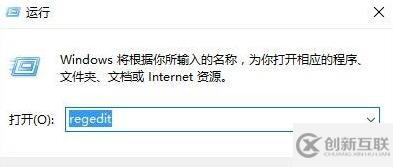
2、在打开的注册表编辑器界面中依次展开HKEY_LOCAL_MACHINE\SYSTEM\CurrentControlSet\Control\Storage\StorageDevicePolicies,将Writeprotect的数值数据改为0即可。(若没有该项则新建一个)
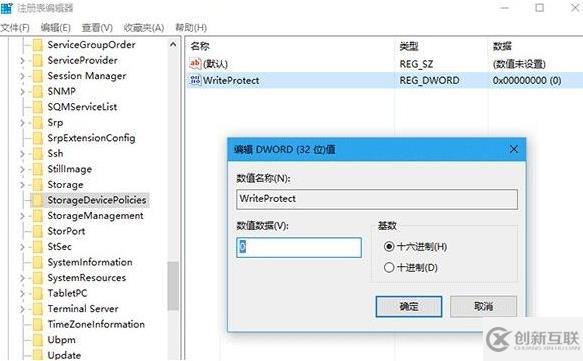
3、右键点击win10桌面开始菜单图标,随后选择“命令提示符(管理员)”进入。
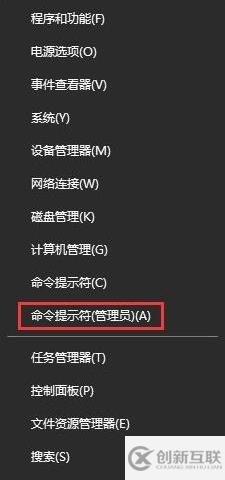
4、在打开的窗口中输入diskpart命令后回车,如图所示:
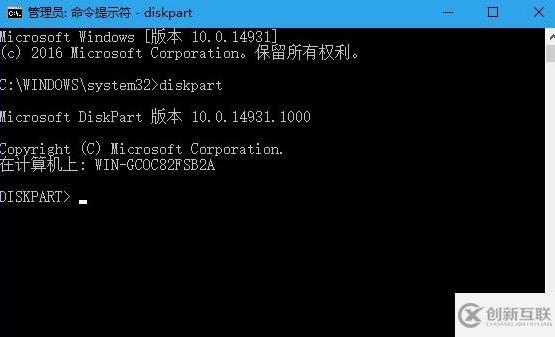
5、等待一小会时间后,在窗口中输入listdisk命令并回车;

6、此时电脑会显示所有的磁盘,我们从容量中可以看到其中的磁盘2是u盘,随即输入selectdisk2命令并回车;

7、开始输入attributesdiskclearreadonly命令,随后就能清除写保护了。如果想验证是否成功的话,直接输入命令attributesdisk即可。
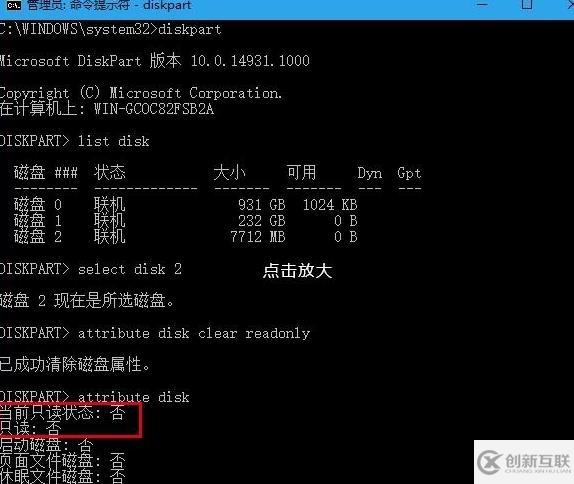
8、但如果还要继续恢复u盘写保护状态,在diskpart下执行“attributedisksetreadonly”命令并输入attributedisk进行验证即可。
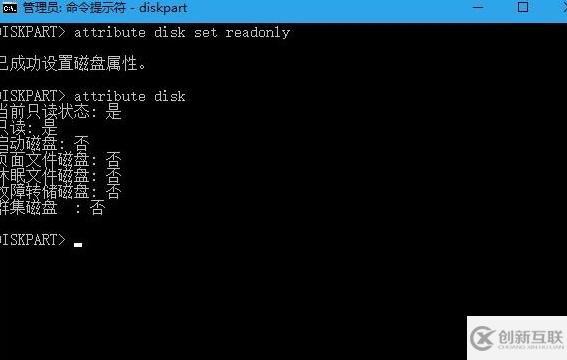
以上是“win10系统如何去掉u盘写保护”这篇文章的所有内容,感谢各位的阅读!相信大家都有了一定的了解,希望分享的内容对大家有所帮助,如果还想学习更多知识,欢迎关注创新互联行业资讯频道!
网页题目:win10系统如何去掉u盘写保护
文章源于:https://www.cdcxhl.com/article0/jgpdio.html
成都网站建设公司_创新互联,为您提供企业网站制作、全网营销推广、网页设计公司、外贸建站、商城网站、响应式网站
声明:本网站发布的内容(图片、视频和文字)以用户投稿、用户转载内容为主,如果涉及侵权请尽快告知,我们将会在第一时间删除。文章观点不代表本网站立场,如需处理请联系客服。电话:028-86922220;邮箱:631063699@qq.com。内容未经允许不得转载,或转载时需注明来源: 创新互联

- 网站建设用香港主机对网站收录有没有影响 2022-05-01
- 分析广告点击提升网站收录问题 2013-05-10
- 网站迟迟不收录如何解决? 2016-08-31
- 发布文章应该选择什么样的平台更有利于收录 2014-02-13
- 做网站知识:收录与索引的关系 2016-08-29
- seo优化:新建网站一直没有收录怎么办 2016-11-23
- 泰安网站建设分享网站服务器安全导致网站收录排名清空的过程与解决方法 2023-01-18
- 成都网络公司seo网站建设推广网站收录时间? 2022-12-31
- 新建的网站如何被搜索引擎快速收录? 2014-03-10
- 网站建设内容更新 转载高质量文章如何让搜索引擎收录 2016-01-26
- 新站怎样优化收录的机率大? 2015-10-15
- 新站如何能让百度快速收录并有比较不错的排名 2016-05-28